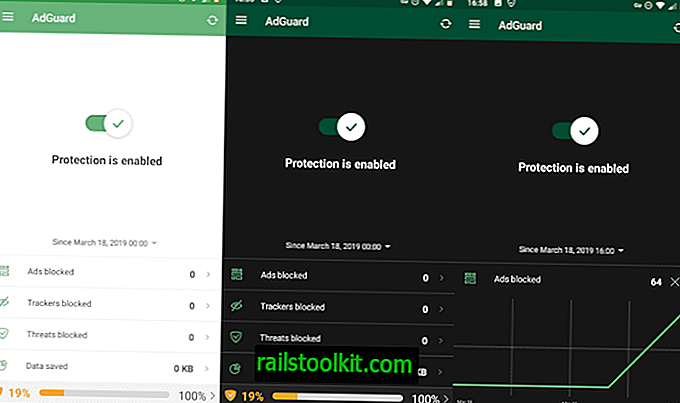De nyligen upptäckta sårbarheterna i Specter och Meltdown kan bara korrigeras helt med BIOS-uppdateringar. Beroende på ditt system kan du ha installerat operativsystemet, webbläsaren och andra mjukvaruuppdateringar redan för att minska attackvektorn för potentiella attacker riktade mot sårbarheterna.
Det är dock nödvändigt att uppdatera BIOS också. Medan BIOS-uppdateringen förbättrats under det senaste decenniet, är det vanligtvis inte så lätt som att använda ett automatiskt uppdateringssystem för att installera uppdateringar.
Här är den grova beskrivningen om steg när det gäller BIOS-uppdateringar.
- Identifiera tillverkaren och modellen för moderkortet och BIOS.
- Sök på tillverkarens webbplats efter BIOS-filer.
- Ta reda på hur installationsprocessen fungerar och installera uppdateringen.
Identifiera tillverkaren och modellen på moderkortet

Du har ett par alternativ för att identifiera moderkortet. Du kan kolla in moderkortets ID i BIOS (vanligtvis), genom att öppna datorn och titta direkt på moderkortet eller genom att använda ett program som Speccy.
Obs : Speccy gör ett bra jobb vanligtvis men om du vill vara 100% säker, öppna ärendet och hitta moderkortets ID på moderkortet.
Ladda ner den bärbara versionen av Speccy och kör den efter nedladdning och extraktion. En 32-bitars och 64-bitars tillhandahålls, och information om moderkort visas direkt på programskärmen för applikationen.
Skärmdumpen ovan visar namnet på moderkortet (MSI Z170a Gaming Pro Carbon) och ID (MS-7a12). Det är det ID du behöver när du söker efter BIOS-uppdateringar.
Sök på tillverkarens webbplats efter BIOS-filer

Nu när du känner till ID använder du det för att ta reda på om BIOS-uppdateringar är tillgängliga. Besök tillverkarens webbplats direkt eller använd söktermer som ID BIOS-uppdatering för att hitta specifikt support och ladda ner sidor direkt.
Du hamnar på en sida som denna. MSI-supportsidan fungerar som ett exempel för återstående procedur. Kontrollera släppdatumet för den senaste BIOS-utgåvan. MSI har inte släppt en uppdaterad BIOS men ändå hanterar sårbarheterna.
BIOS-uppdateringen är tillgänglig för andra Z170A-moderkort redan, till exempel Z170A MPower Gaming Titanium. Men du kan inte använda dem.
Ladda ner den senaste BIOS-filen till ditt lokala system. Om en uppdatering inte är tillgänglig ännu, bokmärka sidan och återgå till den regelbundet för att ladda ner den när den släpps.
Tips : använd BIOS-uppdateringarna på Bleeping Computer för att få enklare åtkomst till BIOS-uppdateringar för många större tillverkare.
Ta reda på hur installationsprocessen fungerar och installera uppdateringen
Nästa steg beror till stor del på tillverkaren. MSI använder ett system som heter M-Flash som är en del av BIOS. Instruktioner för att uppdatera BIOS finns vanligtvis på supportsidan eller som ett textdokument som ingår i BIOS-nedladdningen.
MSI-supportsidan länkar till ett PDF-dokument med detaljerade installationsinstruktioner och en video på YouTube.
- Extrahera det nedladdade arkivet och kopiera filerna till en USB Flash Drive.
- MSI-användare måste starta upp i BIOS. Hur detta görs listas i början av systemet. För MSI-moderkort är det Delete-tangenten som du behöver trycka på för att ange BIOS vanligtvis. Övervaka skärmen för att ta reda på rätt nyckel för ditt system.
- Välj M-Flash när du är i BIOS.
- Välj "Välj en fil för att uppdatera BIOS och ME."
- Välj USB-lagring som du kopierade BIOS-filerna till.
- Välj den BIOS-fil som du vill installera (det bör bara finnas en).
- Vänta tills processen är klar. Ta inte bort USB-flashenheten eller slå av systemet medan uppgraderingen pågår.
- Maskinen återställs automatiskt.
- Ange BIOS igen och kontrollera BIOS-versionen för att verifiera att uppdateringen tillämpades korrekt.
Du kan också blixt genom att starta i DOS och installera BIOS-filen därifrån. Detta beror på om de nödvändiga DOS-körbara filerna levereras med BIOS-filen eller finns tillgängliga någon annanstans på tillverkarens webbplats.
Processen kan vara annorlunda om maskinens moderkort kommer från en annan tillverkare eller använder en annan BIOS-typ.
Nu du: Har du uppdaterat maskinens BIOS redan?